Sentiu que os verdes e azuis das suas fotos de paisagem perdem a vida? As cores naturais são o pulso emocional de uma imagem — elas comunicam clima, memória e verdade visual.
Hoje, revelar verdes e azuis reais é essencial para fotógrafos e criadores visuais. Vou mostrar técnicas práticas, ajustes de HSL no Lightroom Classic e princípios de preservação de tonalidade para resultados autênticos.
Neste artigo você descobrirá como restaurar matiz, saturação e luminância com precisão, exemplos aplicáveis em imagem de praia e dicas para manter consistência cromática em qualquer projeto.
Entendendo as Cores Naturais: por que Importam
O Impacto Emocional das Tonalidades
Verdes e azuis evocam calma, frescor e profundidade. Manter a fidelidade cromática preserva intenção, atmosfera e conexão visual com o observador.
A percepção depende de matiz, saturação e luminância — além do balanço de branco e da iluminação ambiente que influenciam dramaticamente a cena.
Fatores que Alteram a Cor
Iluminação, perfil de câmera, compressão e espaço de cor podem deslocar tons. Identificar a fonte é o primeiro passo para recuperar cores naturais.
Reflexos, névoa e poluição atmosférica mudam a tonalidade; a correção exige ajustes locais, máscara e controle de HSL para restaurar equilíbrio.
Captura Pensando em Cores Naturais
Configurações de Câmera para Preservar Matizes
Dispare em RAW para máxima latitude de cor. Use balanço de branco manual, perfil neutro e evite saturações exageradas no JPEG.
Preferira ISO baixo, exposição precisa e mapa de cores da cena; isso reduz necessidade de correções extremas durante a edição.
Composição e Condições Ideais
Escolha horários com luz suave (hora dourada ou azul) para tons mais criativos e naturais. Evite luz dura que clipe detalhes e cores.
Inclua pontos de referência neutros na cena para facilitar o balanço de branco e a calibração na pós-produção.
- Dispare em RAW
- Use perfil neutro
- Controle balanço de branco
- Prefira ISO baixo
Fluxo de Edição para Manter Verdes e Azuis
Correção Global Antes de Local
Ajuste exposição, contraste e balanço de branco antes de mexer em HSL. Isso evita compensações que mascaram a cor verdadeira.
Use curvas para definir contraste e preserve destaque e sombra; assim as tonalidades médias, onde verdes e azuis vivem, ficam intactas.
Uso Consciente do Hsl
Modifique matiz para deslocamentos sutis, aumente saturação com moderação e ajuste luminância para brilho sem perder textura.
Prefira máscaras e pincéis para aplicar HSL seletivamente em folhas, mar ou céu, evitando afetar pele ou objetos neutros.
Exemplo Prático: Correção Hsl em uma Imagem de Praia
Diagnóstico e Objetivos
Imagem: praia com mar esverdeado artificialmente e céu azulado lavado. Objetivo: restaurar azul profundo e verde natural das algas e água.
Identifique matiz deslocada no HSL, saturação excessiva em canais específicos e luminância elevada nos azuis que perderam contraste.
Passo a Passo de Correção (lightroom Classic)
Abra o módulo Revelar. Na seção HSL, ajuste Matiz: mova o azul para -10 a -20 para recuperar profundidade; corrija verde em +5 a +10 se necessário.
Ajuste Saturação: reduza azuis saturados em -5 a -15; aumente verdes moderadamente. Na Luminância, escureça azuis para recuperar contraste no céu.
| Etapa | Ação | Faixa sugerida |
|---|---|---|
| 1 | Matiz Azul | -10 a -20 |
| 2 | Matiz Verde | +5 a +10 |
| 3 | Saturação Azul | -5 a -15 |
| 4 | Luminância Azul | -10 a -25 |
- Abra RAW no Lightroom Classic.
- Faça correções globais: exposição e balanço de branco.
- Use HSL: ajuste matiz, saturação e luminância.
- Aplique máscara e refine com pincel.
- Compare antes/depois e exporte em perfil sRGB.
Ferramentas e Perfis de Cor Essenciais
Perfis Icc e Espaços de Cor
Trabalhe em ProPhoto ou Adobe RGB para editar, mas entregue em sRGB para web. Perfis ICC mantêm consistência entre dispositivos.
Calibre seu monitor com hardware para garantir que o que você vê é fiel; sem calibração, correções HSL podem enganar suas escolhas.
Plugins e Softwares Complementares
Use plugins de redução de névoa e máscaras de luminosidade para tratar áreas problemáticas. Ferramentas específicas preservam tons sem saturar artefatos.
Considere Topaz, Nik Collection ou máscaras luminosas em Photoshop para ajustes finos que o Lightroom sozinho não resolve.
- Calibração de monitor
- Perfis ICC adequados
- Plugins de máscaras e redução de névoa
Boas Práticas para Workflow Consistente
Preserve Amostras de Cor
Crie presets e snapshops de referência para distintas condições: praia, floresta e céu. Isso acelera edições e mantém coerência de cores naturais.
Armazene imagens de referência com cores aprovadas para consultar antes de publicar, garantindo integração visual do seu portfólio.
Exportação e Formatos
Exporte em sRGB para plataformas online e mantenha TIFF ou DNG master para impressão. Escolha compressão adequada para preservar azul e verde.
Adote metadados que registram perfil e ajustes; isso ajuda colaboradores a replicarem ou ajustarem sem perder fidelidade.
Impacto Ambiental e Ético na Representação de Cores
Verdade Visual Versus Estética
Preservar cores naturais é também uma questão ética: representar paisagens com honestidade ajuda a educar sobre ecossistemas e conservação.
Ajustes exagerados podem enganar percepção pública sobre saúde ambiental. Prefira correções que reflitam a cena real e documentem alterações.
Comunicação Responsável
Ao publicar, indique quando imagens foram alteradas para fins estéticos. Transparência aumenta autoridade e confiança do público e clientes.
Use legendas que expliquem condições de luz e ajustes principais; isso enriquece contexto e ajuda na educação visual do seu público.
Conclusão
Recuperar verdes e azuis reais transforma imagens em memórias autênticas. As cores naturais conectam emocionalmente e elevam seu trabalho com veracidade.
Com práticas de captura, ajustes HSL precisos no Lightroom Classic e fluxo consistente, suas imagens contarão histórias fiéis e vibrantes, exatamente como a paisagem merece.
Perguntas Frequentes
Como o Hsl no Lightroom Classic Ajuda a Preservar Cores Naturais?
O HSL permite ajustar Matiz, Saturação e Luminância de canais específicos sem afetar toda a imagem. Isso recupera azuis e verdes deslocados, controla brilho local e mantém textura. Aplicando máscaras e pincéis você faz ajustes seletivos que preservam pele e elementos neutros, garantindo fidelidade cromática e mais controle em cenas complexas.
Quais Configurações de Câmera Minimizam Alterações nas Cores Naturais?
Usar RAW, balanço de branco manual, perfil neutro e ISO baixo reduz alterações irreversíveis. Fotografar em horários de luz suave e incluir uma referência branca neutra na cena facilita correções posteriores, prevenindo matizes indesejadas e mantendo cores naturais consistentes.
Quando Devo Usar Perfis de Cor Diferentes (srgb, Adobe Rgb, Prophoto)?
Edite em espaços amplos como ProPhoto ou Adobe RGB para preservar gama de cor. Converta para sRGB ao exportar para web, garantindo compatibilidade. Para impressão, consulte o perfil da impressora. Escolher corretamente evita perdas de verde e azul na divulgação final.
Como Evitar que a Saturação Prejudique a Naturalidade das Cores?
Modere a saturação no HSL e prefira ajustes de luminância e contraste. Aumentos sutis e seletivos mantêm textura e evitam cores “plásticas”. Use máscaras para proteger elementos sensíveis e compare antes/depois constantemente para não exagerar.
Que Sinais Indicam que uma Cor Foi Corrigida Corretamente?
Procure por equilíbrio: tons de pele naturais, transições suaves entre céu e horizonte, e preservação de detalhes. Verde real deve ter variação entre folhas, e azul do mar deve mostrar profundidade sem perder textura. Comparar com referência e calibrar monitor confirma resultado.
Recursos e leituras recomendadas: Ajuda oficial Lightroom Classic, Exemplos e comunidades de fotografia.